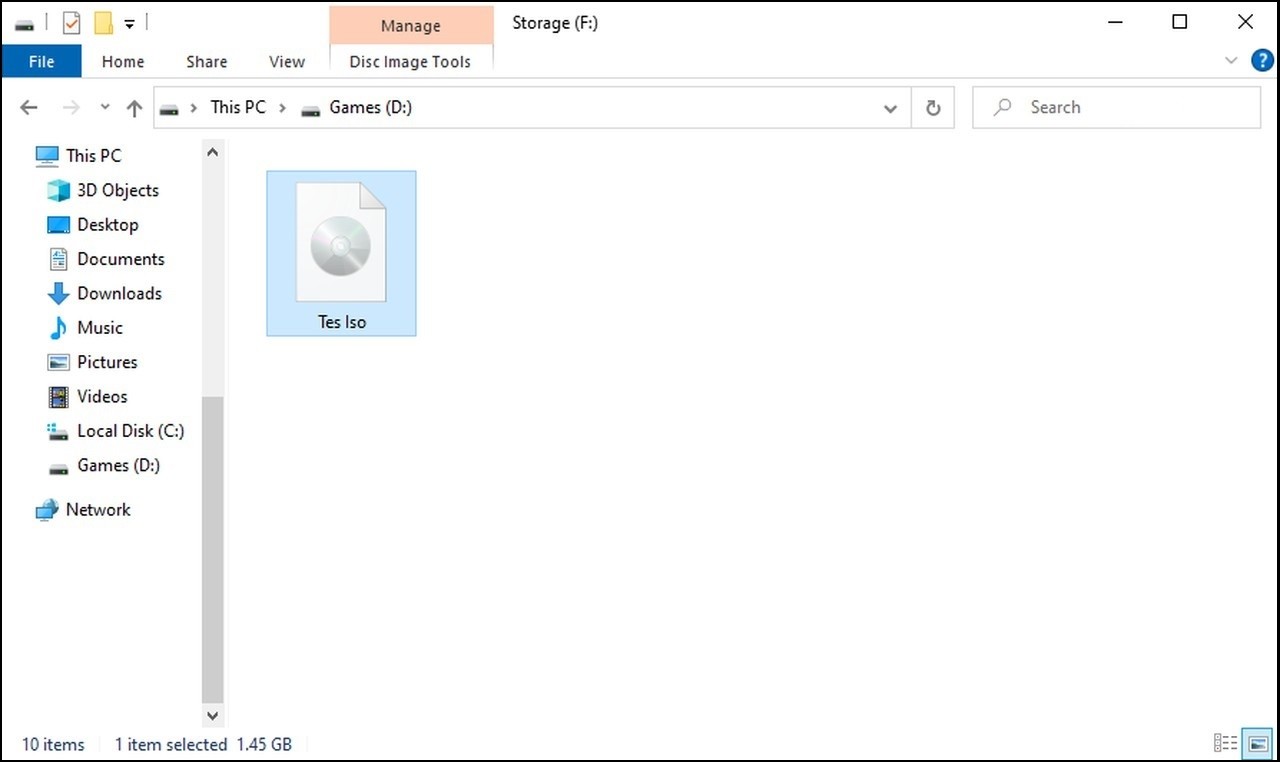
Gadgetren – File ISO atau dikenal juga dengan sebutan ISO image merupakan arsip yang berisi salinan identik dari data yang tersimpan pada cakram optik seperti DVD, CD atau Blu-ray.
Namanya berasal dari nama file sistem yang dipakai dalam media optik yaitu ISO 9660. Agar bisa menggunakan kembali data di dalam kepingan CD atau DVD tanpa harus menggunakan drive optikal, kamu harus mengetahui terlebih dahulu bagaimana cara membuka file ISO.
Cara membuka file ISO yang paling umum dilakukan adalah dengan menggunakan software seperti Easy CD Creator Roxio, CDBurn, atau Nero Burning ROM adalah beberapa contohnya. Namun, tahukah kamu bahwa ada cara membuka file ISO tanpa software khusus tersebut?
ISO pada dasarnya memiliki konsep yang hampir mirip dengan file RAR dan ZIP. Ekstensi tersebut berupa kumpulan file yang diletakkan pada satu tempat sebelum akhirnya disatukan kembali sebelum digunakan. Oleh karena itu, kamu dapat memanfaatkan WinRAR untuk membukanya. Bagaimana caranya? Simak langkah-langkahnya sebagai berikut!
Cara Membuka File ISO
1. Siapkan File ISO yang Ingin Dibuka
Sebelum menuju ke langkah pertama, pastikan komputer yang akan digunakan sudah terpasang aplikasi WinRAR. Setelahnya, siapkan file ISO yang ingin dibuka yang biasanya berasal dari CD atau DVD Windows, foto, games dan lain sebagainya.
2. Buka Organize
Langkah berikutnya yang harus dilakukan adalah dengan membuka organize. Caranya buka Windows Explorer, klik Organize lalu pilih Folder and Search Option.
3. Tampilkan Ekstensi ISO
Ketika jendela baru sudah terbuka, pilih Tab View kemudian hilangkan centang pada opsi Hide Extension for Not Know File Types lalu tekan OK. Langkah ini dilakukan agar kamu bisa dengan mudah mengubah ekstensi file yang ada di belakang nama file.
4. Penamaan Ulang (Rename) pada File ISO
Selanjutnya, temukan file ISO yang ingin dibuka. Karena memiliki konsep yang mirip dengan RAR dan ZIP, kamu cukup mengganti bagian ekstensi file dari .iso menjadi .rar dan klik YES ketika pemberitahuan konfirmasi muncul.
5. Ekstrak File
Ketika ekstensinya diubah, file yang tadinya berformat .iso akan dapat dibuka oleh WinRAR. Untuk membukanya, kamu cukup melakukan ekstraksi seperti biasa dengan cara klik kanan file yang dimaksud kemudian pilih Extract Here. Pada folder baru sesuai dengan nama file ISO akan muncul seluruh isinya.
Itulah langkah demi langkah cara membuka file ISO. Selain menggunakan aplikasi atau software RAR, kamu juga bisa memanfaatkan aplikasi untuk mengekstrak file ZIP yang sudah bisa langsung dibuka oleh Windows 10.
Selain bisa dilakukan dengan cepat, cara-cara tersebut bisa dilakukan dengan menggunakan komputer dengan berbagai sistem operasi. Yang perlu kamu lakukan adalah mengunduh dan memasangnya ke laptop atau PC. Selamat mencoba dan semoga bermanfaat!












Tinggalkan Komentar